软件介绍
Charles中文破解版是一款电脑网络抓包软件,该工具完美破解并中文汉化,附带破解补丁,该工具给予java,用于网络开发时的抓包工作,轻松获得数据。
软件介绍
Charles是一款来自国外的非常强大抓包神器,具有十分简洁的界面,直观易用,通过这款软件可以帮助用户方便地进行抓包,它可以轻松记录浏览器和Internet之间的所有流量,是非常专业并基于java开发网络http抓包工具软件,非常适合开发人员使用,可以通过它来轻松获得HTTP、HTTPS的数据包,可以轻松查看任何计算机与Internet之间的所有的HTTP和SSL/HTTPS流量,可以清cake网络上的文件,数据流量,轻松抓取用户发送的数据包,知道发送的地址和内容,内容可以轻松的查看,可以完全的监控对方的反馈信息,支持自动配置Windows代理设置,可以让Internet浏览器和其他的应用程序自动进行抓包工作,支持会议功能,帮助你自动创建会话,只需单次的会话,更加的简单高效,软件可以显示所有的请求,响应,Cookie和标头的内容,可以将自己设置系统的网络访问服务器,所有的网络访问都需要通过它来进行完成,从而抓取网络流量数据,支持CSV、跟踪文本文件、XML,Trace、XML格式等多种导出格式,可以方便地导出会话的数据,是一款非常专业的网络抓包工具,小编带来的是中文破解版,附带的汉化破解补丁可以完美汉化破解软件,需要的朋友赶快下载吧。

软件特色
支持SSL代 理。可以截取分析SSL的请求。
支持流量控制。可以模拟慢速网络以及等待时间(latency)较长的请求。
支持AJAX调试。可以自动将json或xml数据格式化,方便查看。
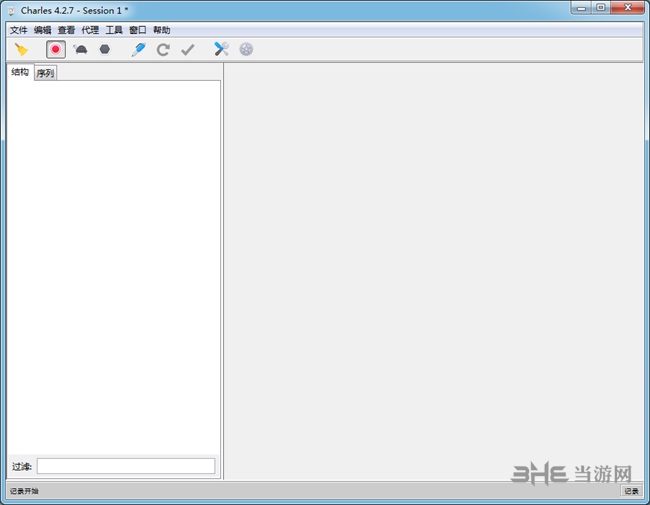
支持AMF调试。可以将FlashRemoting或FlexRemoting信息格式化,方便查看。
支持重发网络请求,方便后端调试。
Charles中文版支持修改网络请求参数。
支持网络请求的截获并动态修改。
检查HTML,CSS和RSS内容是否符合W3C标准。
软件亮点
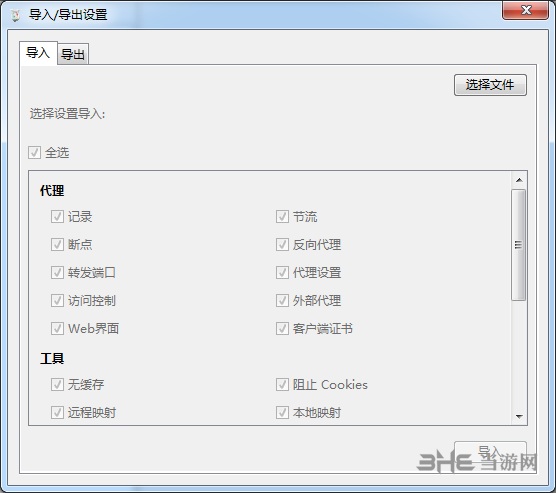
1、以纯文本形式查看SSL请求和响应。
2、带宽限制以模拟较慢的互联网连接,包括延迟。
3、AJAX调试-以树或文本形式查看XML和JSON请求和响应。
4、AMF-将Flash Remoting/Flex Remoting消息的内容查看为树。
5、重复请求以测试后端更改。
6、编辑请求以测试不同的输入。
7、拦截和编辑请求或响应的断点。
8、使用W3C验证器验证记录的HTML,CSS和RSS/atom响应。
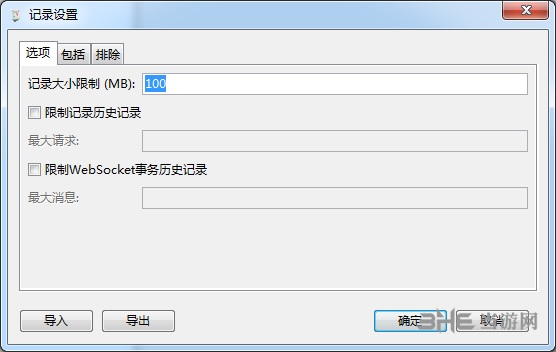
软件功能
1、会议您的会话包含所有记录的信息。它由Session窗口表示; 默认情况下,当您启动软件(无标题会话1)时,会自动创建一个新会话。当您使用软件时,您可能只需要单次会话。直到你觉得需要使用多个会话:不要打扰。当您的会话已满(或太忙)时,您可以清除它(使用文件菜单中的“清除会话”选项或工具栏上的垃圾桶图标)。
可以保存和重新打开会话,这对于与同事进行交流是有用的。
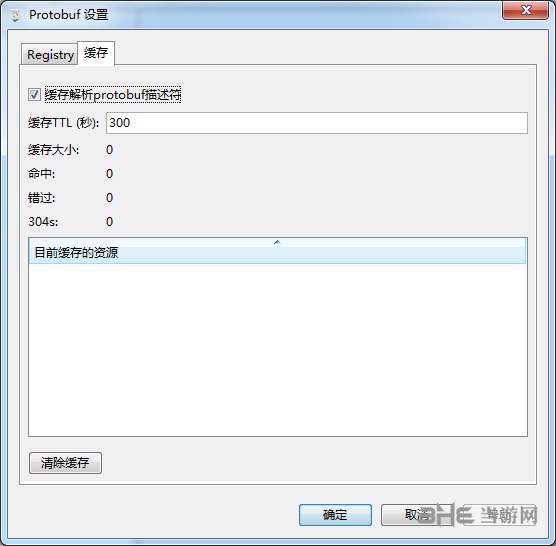
2、记录
录音是查尔斯的主要功能。请求和答复记录在当前会话中,供您后续检查和分析。
记录的请求取决于这款软件的配置。通常这将包括您的浏览器的所有HTTP和HTTPS流量,以及计算机上的其他应用程序(如果您的操作系统代理设置也被更改)。但是,它也可能包括通用套接字连接的数据,例如通过SOCKS代理或端口转发。
如果录音已关闭,则该软件会正常通过所有请求,但不会记录在会话中以供您查看。
3、请求和回复
要求及其回应是查尔斯记录的基本要素。
HTTP/HTTPS由请求响应对组成:从计算机到服务器的请求以及服务器的响应。对于通用套接字,请求响应包括入站和出站流的全部内容。这对于套接字来说并不总是如此有用,并且将来可能会有所改善。如果您需要做很多套接字级调试,可能需要考虑使用Ethereal。
4、焦点
经常有很多不同的主机的请求和响应,使得会话混乱。使用焦点功能,您可以将您关心的主机与您没有的主机分开。要激活主机的Focus,请右键单击“结构”树中的主机名,然后从菜单中选择“焦点”项。结构树现在将在顶部显示您所关注的主机,然后显示名为“ 其他主机”的文件夹 ,您可以展开以查看其他内容。
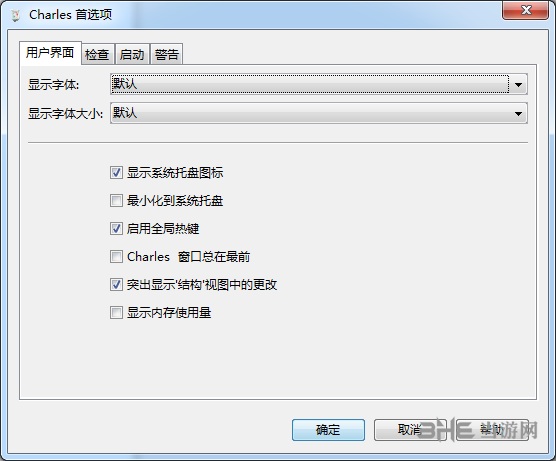
5、图表
请求的图表标签在时间线图上显示请求和任何相关请求。时间线图显示何时启动请求,响应(下载)何时开始以及何时结束。此外,如果有相关的请求,那么你可以看到它们在哪里相互关联。
如果您查看HTML页面,将显示相关请求; 相关请求将是页面加载的图像、Javascript、CSS和其他文件。
6、出口
您可以通过从“文件”菜单中选择“导出”从软件中的会话导出数据。
支持多种不同的导出格式:CSV、跟踪文本文件、XML,Trace和XML格式都可用于导入。
怎么用教程
Charles是专业的抓包工具,虽然非常强大但是对于初次入门的用户来说是不够友好的,各种基础功能的入口也难以找到,所以想必不少用户急需有基础教程,所以小编这里带来了适合入门的教学,让你跟着步骤走,一学就会:
启动 Charles 后,第一次 Charles 会询问你是否把 Charles 设置为系统的代理,如果此时你忽略了这个询问敞口,你可以在后期设置的;将 Charles 设置成系统代理:选择菜单中的 “Proxy” -> “Mac OS X Proxy/windows proxy” 来将 Charles 设置成系统代理,参考如下,如果 Mac 下有管理密码,需要输入密码后方可进行;
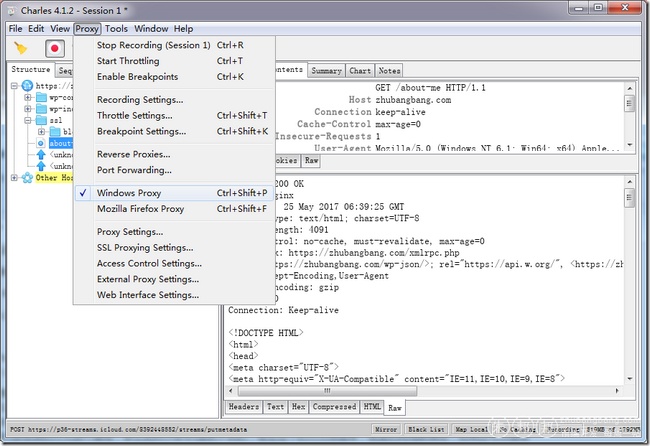
目标:把手机的网络委托给charles进行代理;
手机抓包设置,需要进行3步;
第一步,在charles里设置允许手机联网的权限;你需要把charles设置为允许的状态并且设置允许的端口号,这样手机端才能正常的接入;
第二步,把手机按照charles的IP和端口进行配置;
第三步,手机配对成功后,charles还会弹窗是否允许;(charles虽然开放了端口,但并不知道是那一台手机会配入,此窗口起到提示和安全防护的作用;)
上面的三步,有点类似HTTP的握手原理,双方都保证正常通信后,就可以愉快的玩耍了;
第一步:设置charles为允许状态,并设置好接入端口;
在Charles的菜单栏上选择“Proxy”->“Proxy Settings”,填入代理端口8888(注意,这个端口不一定填写8888,也可以写别的端口,但是需要记住这个段扩,因为这里设置的允许接入的端口,手机端配置的时候需要用到),并且勾上”Enable transparent HTTP proxying” 就完成了在Charles上的设置。如下图;
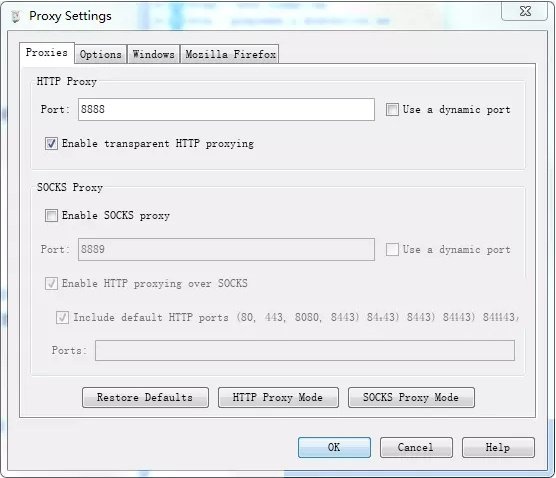
需要找到charles的本机IP;
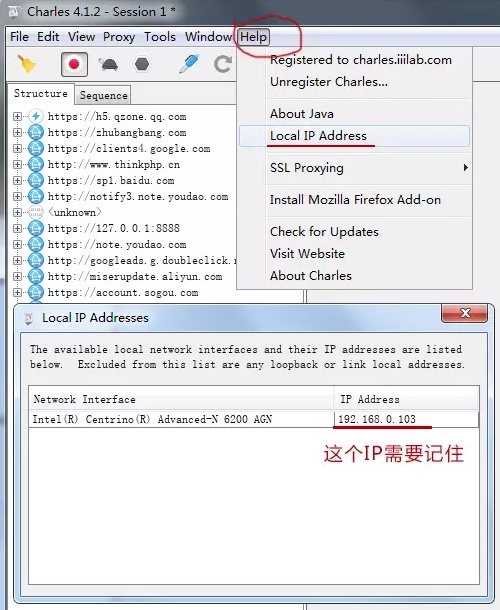
点击HTLP -> local IP Address 可以看到当前的本机IP地址;
当然,你也可以在终端打开查看,比如window,cmd下;输入ipconfig可以查看本机的IP
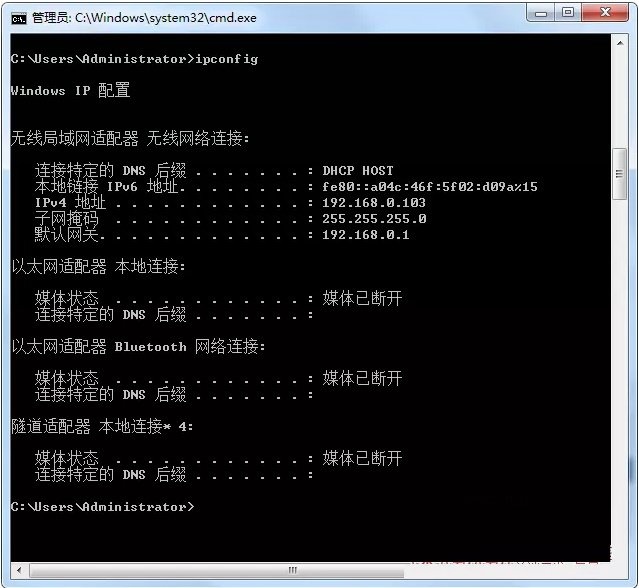
此时我们可以看到,charles允许手机接入的IP和端口是 192.168.0.103:8888
此时如果你手工在浏览器输入 这个HOST会发现charles会提示一个窗口问你是否允许接入;
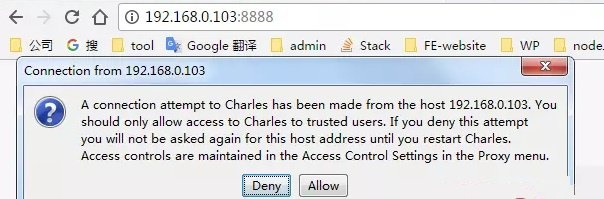
第二部:把手机按照charles的IP和端口进行配置;
手机链接wifi,wifi的HTTP代理选择手动那项(安卓类似)
在iPhone的 “设置”->“无线局域网“中,可以看到当前连接的wifi名,通过点击右边的详情键,可以看到当前连接上的wifi的详细信息,包括IP地址,子网掩码等信息。在其最底部有“HTTP代理”一项,我们将其切换成手动,然后填上Charles运行所在的电脑的IP,以及端口号8888
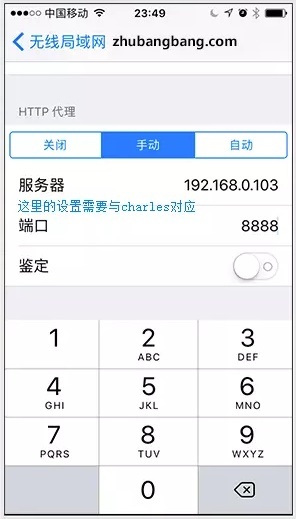
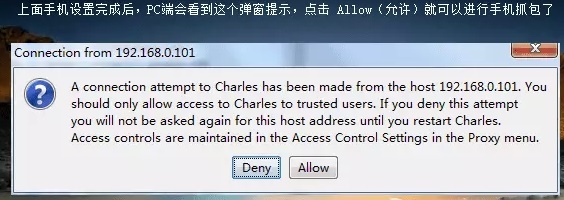
第三步,手机配对成功后,charles弹窗询问是否允许;
设置好之后,我们打开iPhone上的任意需要网络通讯的程序,就可以看到Charles弹出iPhone请求连接的确认菜单
如上图的弹窗,点击允许即可;此时已经配对成功,开始愉快的抓包吧;
比如此时,访问3h3.com
就可以电脑上就抓到访问的资源了;
注意:需要明白一个可能存在的弊端,如果你把手机的上网相关事情委托给了charles,那么当charles出错或者没有开启的时候,此时手机必定没有办法正常上网;这个一定要了解,因为很多人把手机的IP委托给charles进行代理后,第二天早晨上本的时候,手机wifi会默认链接你常用的高清度wifi;而此时的wifi的设置里面可能已经委托给charles了,但是此时电脑刚没有开charles或者重启后ip变动等;造成charles无法正常使用;由此而导致了无法上网的问题;
注意charles此种捕获方式,只能捕获发出请求的资源,如果是APP里,内部的代码和资源,因为没有向服务器发情请求,所以这是抓不到的;
判断是不是调用内部资源,你可以把手机的网络给断了,如果此时还可以正常的显示,说明该资源是写在APP内部的,通过代理的方式是抓不到的;
怎么设置断点
设置断点是一个热门的问题,设置好断点后才能进行一个快速的测试,获得返回数据,但是设置方法比较复杂,所以小编这里带来了方法,让你顺利解决:
1、选择你要设置断点的接口
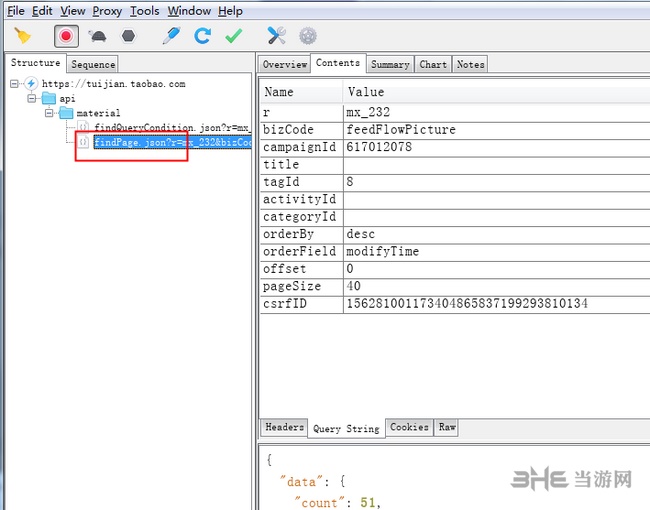
2、右键选择 Breakpoints
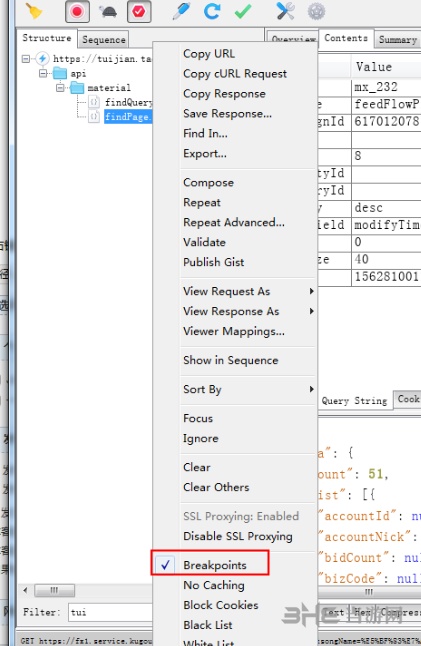
3、断点的相关配置, Proxy ——>Breakpoint Settings
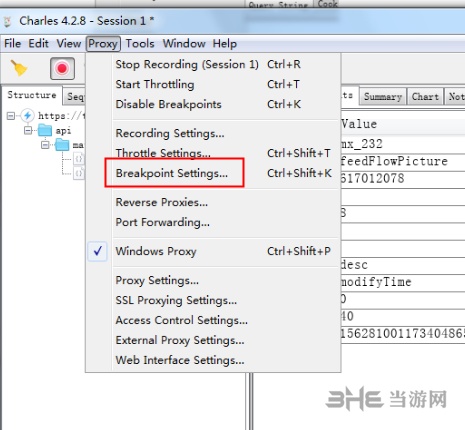
5、双击刚刚已经设置的断点接口,进行设置
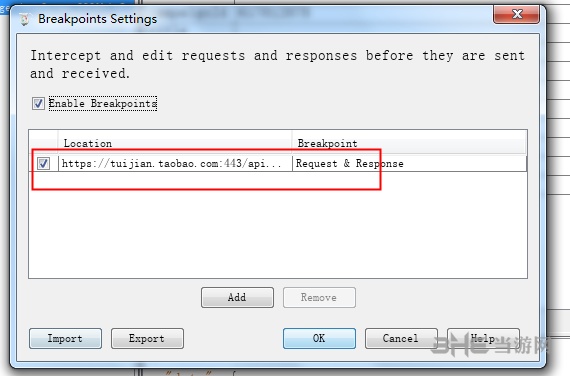
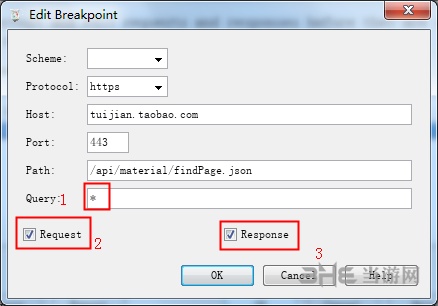
6、 (1)、把参数删掉,写*
(2)、可修改请求
(3)、可修改返回
7、点击ok, 重新再跑一下接口。 当跑到设置断点的接口时,网页会暂停,这个时候Charles进入breakpoints
7.1 点击Edit Request 修改请求参数。这里根据你要测试的数据来修改
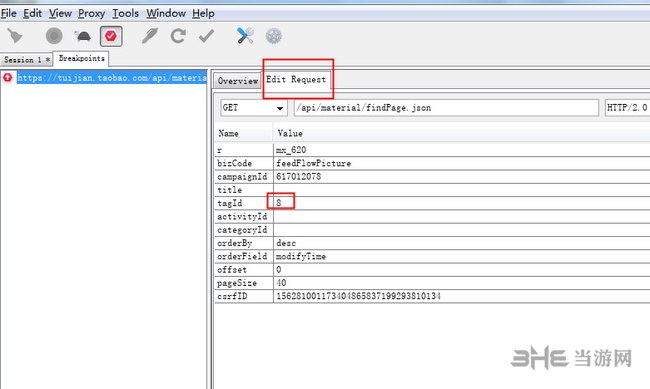
7.2、 修改好参数后,点击Execute (执行)。 另外 Abort (中止), Cancel (取消)
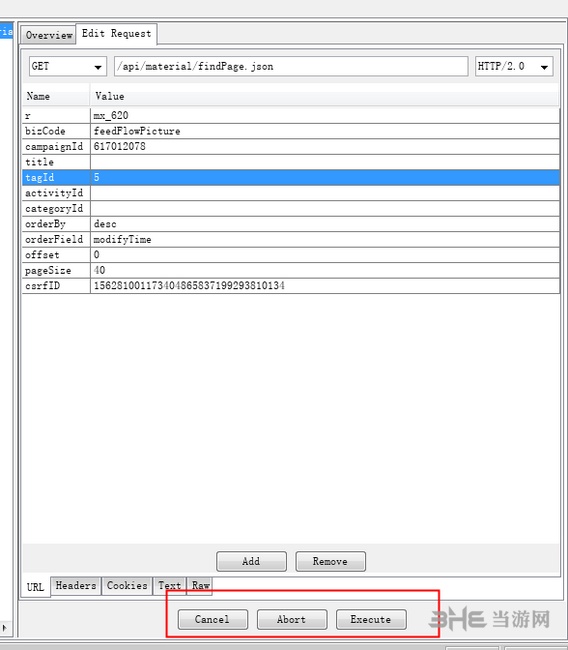
7.3、点击执行后,来到返回的页面,这个时候在Charles可以查看返回的数据。也可以对其进行修改,好了之后 点击 Execute
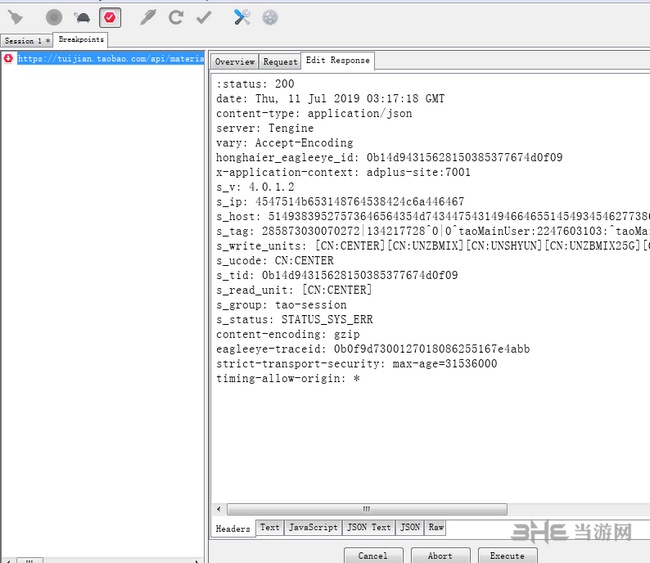
8、这个时候页面就可以执行完成啦,可以看到 修改过后的请求返回是什么效果,达到测试的目的。
怎么设置过滤
设置方法:在Charles菜单栏上选择 “Proxy”->”Recording Settings”,然后在“Recording Settings”弹窗中选择“Include”,点击“add”添加一条过滤规则;
填写内容:协议(可选)、host(必填项,IP或者域名)、port(选填,端口)、path(选填、路径)、Query(选填,查询)
备注:提示语——Eapty字段匹配所有valuss。通配符*和?可以使用。(参数可以使用*或者?代替)
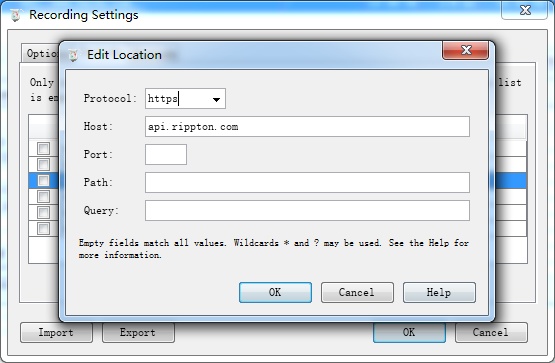
另一种方法:可以设置零时性过滤,来查看相应的数据





































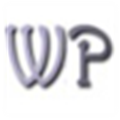

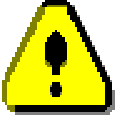







网友评论